Cómo archivar o desarchivar conversaciones en Facebook Messenger

Las redes sociales, y en particular las aplicaciones de mensajería, se han convertido en un refugio para nuestras conversaciones privadas y momentos compartidos. Pero a veces, necesitamos limpiar nuestra bandeja de entrada o simplemente mantener ciertas conversaciones fuera de la vista. Es aquí donde la función de archivar y desarchivar conversaciones en Facebook Messenger entra en juego.
¿Qué significa archivar una conversación?
Las conversaciones archivadas en Facebook son aquellos chats que se mantienen ocultos dentro de una carpeta especial. Es decir, no están eliminados, simplemente están fuera de la vista principal. Esto puede ser útil si queremos despejar nuestro chat principal o simplemente si queremos guardar ciertas conversaciones sin eliminarlas.
Cómo archivar conversaciones en Messenger
Independientemente de la plataforma que utilices, Messenger ha facilitado el proceso de archivar conversaciones. Veamos cómo hacerlo:
Desde el celular
La mayoría de las personas utilizan Facebook Messenger a través de sus dispositivos móviles. Así es cómo puedes archivar desde ahí:
- Abrir Facebook Messenger.
- Presionar la conversación que se desea archivar, durante unos segundos.
- Seleccionar “Archivar”.
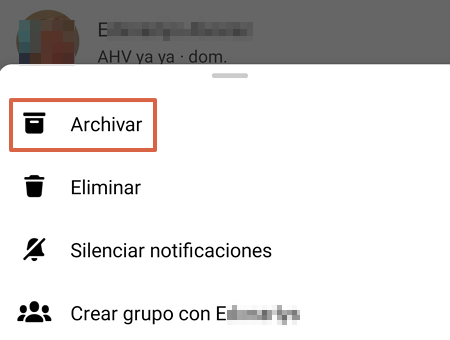
Desde el ordenador
Para quienes prefieren la versión de escritorio, estos son los pasos:
- Iniciar sesión en Facebook.
- Dar clic en el icono de mensajes.
- Presionar “Ver todo en Messenger”.
- Colocar el cursor sobre la conversación deseada y hacer clic en los tres puntitos suspensivos.
- Seleccionar “Archivar conversación”.
Usando la app de escritorio
Messenger también cuenta con una versión específica para escritorio, aquí es cómo usarla:
- Descargar e instalar Messenger para escritorio
- Abrir la aplicación y seguir las indicaciones de inicio de sesión.
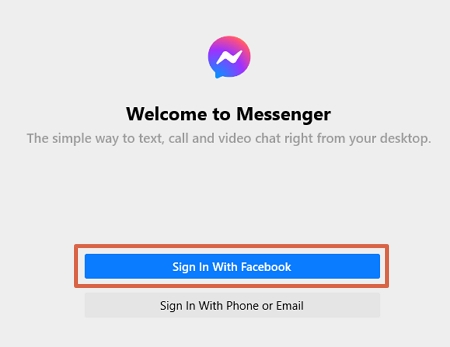
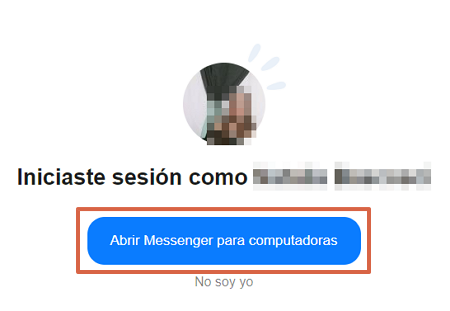
3. Dar clic derecho sobre la conversación deseada.
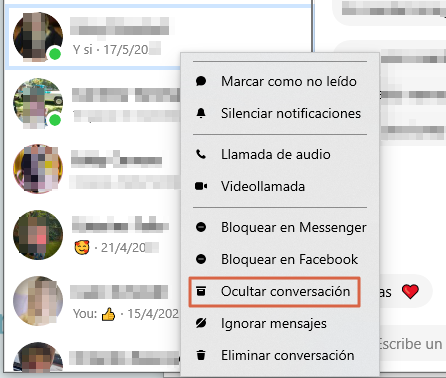
- Seleccionar “Ocultar conversación”.
Dónde encontrar chats archivados
Si alguna vez necesitas revisar tus chats archivados, no te preocupes, están a unos pocos clics de distancia.
En el ordenador desde la versión web:
- Ingresar a “Chats archivados”.
- Buscar la conversación que se desea desarchivar.
- Tocar en el botón de los tres puntos suspensivos (…) junto al nombre de la cuenta.
- Seleccionar “Desarchivar chat”.
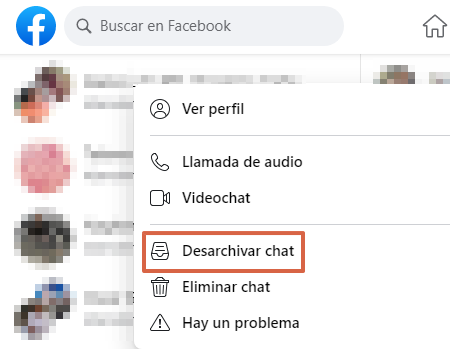
En el móvil:
- Abrir Messenger.
- Pulsar sobre la imagen de perfil.
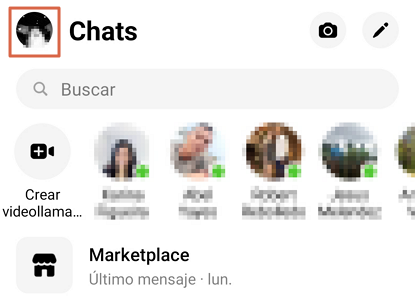
- Seleccionar el apartado “Chats archivados”.
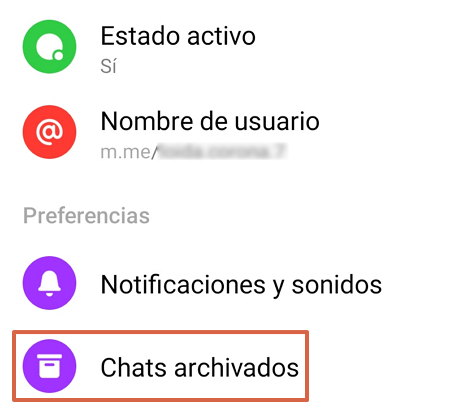
- Mantener pulsado el chat que se desea desarchivar.
- Seleccionar “Desarchivar”.
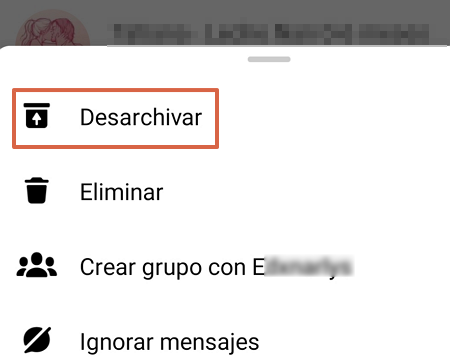
Desde la app de escritorio:
- Escribe el nombre del contacto en la barra de búsqueda.
Cómo desarchivar
Desarchivar es el proceso inverso, es traer de vuelta a la vista principal esa conversación que habíamos decidido ocultar.
Desde la versión web:
- Ir a “Chats archivados”.
- Seleccionar la conversación deseada.
- Hacer clic en tres puntos suspensivos y seleccionar “Desarchivar chat”.
Desde la app móvil:
- Entra en “Chats archivados”.
- Mantén pulsada la conversación y selecciona “Desarchivar”.
Desde la versión de escritorio:
- Basta con buscar el contacto y reanudar el chat.
Conclusiones
Archivar y desarchivar conversaciones es una excelente manera de mantener nuestra bandeja de entrada en Messenger organizada y libre de desorden. Con estos sencillos pasos, puedes asegurarte de que todas tus conversaciones estén exactamente donde las necesitas.
Preguntas frecuentes
- ¿Se pierde información al archivar una conversación?
- No, simplemente se traslada a una carpeta especial y se puede acceder en cualquier momento.
- ¿La otra persona sabe si he archivado la conversación?
- No, el proceso es completamente privado.
- Si elimino una conversación archivada, ¿puede recuperarse?
- No, una vez que una conversación es eliminada, ya no se puede recuperar.
Si quieres conocer otros artículos parecidos a Cómo archivar o desarchivar conversaciones en Facebook Messenger puedes visitar la categoría Aplicaciones.
Deja una respuesta
Te Puede Interesar 🤩